
Em um mundo onde consumimos mais do que criamos, não é de admirar que a maioria dos serviços esteja voltada para a coleta, em vez de gerenciar e organizar. Mas nós realmente precisamos de ajuda para obter as informações?
Quando se trata de reunir as informações, a formatação pode ser confusa e confusa. A chave para um documento estruturado está nos modelos. É aqui que entra Transpose.
Transpose é um serviço de gerenciamento de informações digitais. Isto significa que não é apenas para anotações, mas sim uma ferramenta onde todas as suas informações digitais podem viver. A Transpose se concentra em todo tipo de usuário, tendo modelos para sua vida pessoal e profissional. Todos os modelos, criados ou não por você, podem ser personalizados de acordo com suas necessidades, com uma gama crescente de opções de entrada.
Por que você precisa gerenciar suas informações digitais?
A informação digital pode essencialmente ser dividida em três categorias principais: bancos de dados, planilhas e notas fracamente estruturadas. São essas notas que realmente não sabemos o que fazer. Claro que podemos colocá-los em um "notebook". Mas como lemos essa informação mais tarde? A visão que a Transpose já está alcançando é permitir que você rastreie, armazene e gerencie suas informações digitais no mesmo lugar.
Pode parecer básico, assim como a necessidade de gerenciar seus arquivos locais Criando ordem do caos: 9 grandes idéias para gerenciar arquivos do seu computador Criando ordem do caos: 9 Grandes idéias para gerenciar os arquivos do seu computador É frustrante não é quando você pode? t encontrar esse arquivo? Quando você pesquisou todas as pastas imagináveis no seu computador, e de alguma forma se perdeu… .ou pior, excluído. Agora, existem excelentes ferramentas de pesquisa para o Windows que ... Read More, mas seus arquivos digitais on-line podem se tornar desordenados, desorganizados e perdidos de maneira rápida e fácil. Mesmo dentro de um documento em si, você pode gastar mais do que seu tempo alocado. Trabalhe melhor entendendo melhor seu relacionamento com o tempo. Entendendo seu relacionamento com o tempo Se você está se sentindo constantemente ocupado, mas nunca se movendo para frente, é bom dar alguns passos para trás e mude a maneira como você se relaciona com o tempo. Isso ajudará a definir sua vida. Leia Mais procurando por um pouco de informação que você lembrou de adicionar, mas agora não consegue encontrar.
O processo inicialmente parece contraproducente. Não seria mais rápido criar um documento do Word ou uma nota em um dos muitos aplicativos específicos de anotações e digitar todas as informações ali contidas? Para consumo rápido, sim. Mas por que você está gravando essa informação? Apenas por uma questão de parecer que você está ouvindo? Provavelmente não. É para que você possa consultá -lo mais tarde. Se você não consegue encontrar o que está procurando, por que se preocupar em salvá-lo?
Ao estabelecer um layout predeterminado (ou seja, modelo) para essa informação, você garante que poderá encontrá-lo mais tarde. E não apenas a nota ou documento em si, mas o que está dentro.
Visão geral
Transpose está disponível como um serviço da web ou aplicativos móveis gratuitos para iOS e Android (em breve).
Ao se inscrever ou fazer login na sua nova conta do Transpose, você perceberá que ele está pré-carregado com 7 modelos para você começar. Você também pode querer verificar os modelos comuns existentes para ajudar a gerar algumas ideias sobre como você pode usar Transpose. Clique em "Procurar modelos públicos" no canto superior direito.
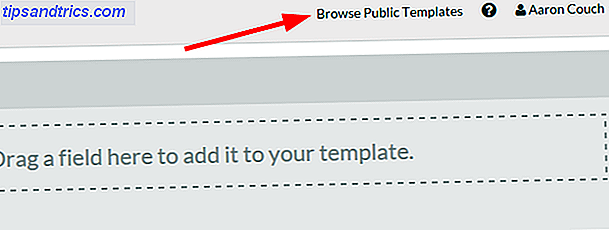
Agora você pode procurar por um tipo específico de modelo ou olhar através das várias categorias de empresa para casa para fitness para artesanato e muito mais. Quando vir um que gostaria de usar, clique em "Copiar modelo" para salvá-lo nos seus modelos.

Você também pode criar um novo modelo clicando em "Novo modelo" na parte inferior da barra lateral esquerda. Vamos mergulhar em mais modelos personalizados mais tarde.

Depois de ter vários modelos que você deseja usar, clique em "Nova nota" e selecione o modelo que deseja usar.
Ou você pode passar o mouse sobre o modelo desejado e clicar no ícone "Nova nota" (mostrado abaixo).

NOTA: A Transpose ainda está em beta, mas isso significa que eles estão adicionando novos recursos (como o novo aplicativo para iOS mostrado abaixo), ouvindo os usuários e crescendo rapidamente.

Gerenciando suas informações digitais com modelos
Existem opções para o que você deseja usar em um modelo em Transpose. Essas opções são chamadas de "campos". Os campos são onde você insere seus dados e informações.
Ao criar um modelo, existem três etapas:
- Adicionar campos
- Editar propriedades do campo
- Editar detalhes do modelo
Essa é a aparência básica dos modelos. O Modelo de Amostra apresenta muitas das principais funções e o que a Transposição está realmente focada.

Se você está sobrecarregado com todas as opções inicialmente, esse modelo é um ótimo lugar para começar. O subtexto descreve as funções de cada campo e pode mostrar o quão capaz e abrangente é a Transposição.

Depois de criar um modelo ou copiar um existente da comunidade, você não ficará preso apenas aos campos com os quais foi criado. Se você quiser alterar ou adicionar algo novo, poderá editar esse modelo ao seu gosto (mostrado acima). Isso significa que você pode usar um modelo de comunidade como inspiração, mas alterá-lo para atender às suas necessidades específicas.

Depois de criar uma nota com um modelo específico, você pode adicionar um lembrete, criar um evento do Google Agenda (deve estar conectado à sua Conta do Google), compartilhar a nota com um link público, enviar por e-mail, imprimi-lo ou excluí-lo.

Campos Avançados e Inteligentes
Transpose tem uma enorme variedade de campos que podem ser usados de várias maneiras. Eles têm o que eles chamam de "Campos Básicos". Estes são campos de texto para finalidades diferentes, como texto de uma ou várias linhas, data, hora, múltipla escolha, caixas de seleção, lista suspensa, upload de arquivos e assim por diante.

Então você tem os campos Avançado e Inteligente. Estes incluem localização, mídia, gravação de voz, assinatura, cálculos, listas de tarefas, contato do Google, um timer ou link para outra nota relacionada, entre outros.

Cada um faz uma coisa completamente diferente e serve para melhorar a sua experiência, fazendo da Transposição uma parte integrante do seu fluxo de trabalho. Por exemplo, ao adicionar um contato, basta digitar o endereço de e-mail e ele imediatamente exibirá as informações de contato e a foto dessa pessoa do Google.
Quer conversar em vez de digitar? Adicione uma gravação de voz e Transpose converterá o que você diz em texto.

O campo de assinatura permite desenhar, digitar ou carregar sua assinatura no formulário.

Visualizando, gerenciando e pesquisando suas informações
Quando você seleciona um modelo específico na barra lateral "Todas as anotações", você verá todas as anotações desse modelo. A maneira como você os vê, usa e os encontra é crucial para sua utilidade para você.

As notas podem ser classificadas por data de modificação, título, classificação, preço, quantidade e cálculo total. Você pode exportar para CSV (arquivo de contato), XLS (arquivo do Excel) ou XLS com imagens. Você também pode alterar a forma como deseja visualizar suas anotações, seja em uma lista, tabela (organizada por campos) ou em forma de calendário.
![4.1.1 notas de classificação]](http://www.tipsandtrics.com/img/promoted/384/transpose-secret-managing-your-digital-information-15.png)
O painel de pesquisa no lado direito é extremamente útil para fornecer sugestões para o que você pode procurar. Transponha as pesquisas por todos os campos fornecidos em um modelo, sejam eles quais forem. Você também pode especificar o que procurar em um campo específico. Ele vai até procurar o texto de arquivos ou páginas da web adicionadas ao modelo - muito impressionante!

Recursos adicionais de modelo

O botão "Configurações de modelo" amplia a funcionalidade do modelo além da Transposição. Além de poder editar o modelo existente (que também faz a alteração de todas as anotações anteriores), você pode publicar o modelo como um formulário da Web, adicionar colaboradores, enviar para outro aplicativo (por exemplo, Evernote) ou criar um modelo duplicado.

A publicação de um modelo se tornou um recurso de Transposição muito popular porque permite que o usuário leve dados para o Transpose de fontes externas, como em um site.
Ter a capacidade de colaborar com os outros também é enorme. Você pode permitir que colegas de trabalho que não tenham uma conta da Transpose visualizem uma nota. Se eles precisarem de mais acesso para escrever ou editar o modelo em si, precisarão criar sua própria conta.

Um aspecto interessante com o recurso de colaboração é permitir que alguém tenha acesso somente à gravação, o que significa que não será capaz de ler nada dentro do modelo e só pode contribuir para isso. Isso não é comum entre outras ferramentas de colaboração, mas pode ser muito útil em algumas circunstâncias.
A integração de terceiros para o envio de notas para outro serviço está atualmente disponível apenas com o Evernote, mas não ficaria surpreso se mais fossem adicionadas no futuro. Isso permite que você faça a transição de um serviço para Transpor sem problemas ou use ambos em seu fluxo de trabalho existente.

Cenário de Caso de Uso
Já discutimos que o Transpose tem uma variedade de usos, mas vamos dar uma olhada em como ele pode se aplicar a um cenário da vida real. Digamos que você esteja organizando e inventando sua casa, oficina ou algo mais específico, como a parafernália de seu computador ou outros tipos de equipamentos de nicho.

Primeiro, pesquise um modelo de "inventário", conforme discutido anteriormente, indo para os modelos públicos e digitando no campo "pesquisa" (acima). Em seguida, salve o que você deseja passando o mouse sobre e clique em "copiar este modelo".

Volte na tela inicial da Transposição principal, chamada "Todas as Notas", passe o mouse sobre "Inventário Inicial" e clique no ícone "sinal de mais papel" ou, se selecionar o modelo, você pode adicionar uma nova nota na tela de modelo.

Depois de abrir uma nova nota, comece a preencher as informações. Neste caso, estou inventando minha garrafa de água. Eu incluí um nome e uma foto.

Você adicionaria uma foto como qualquer outro arquivo.

Se eu tiver outros arquivos para upload, como um recibo de compra ou uma documentação que acompanhe o item, também posso incluí-los. Por último, adicionarei algumas tags relacionadas para referência futura.

Clique em "Concluído". Quando um modelo específico é selecionado, todas as notas serão exibidas conforme mostrado abaixo.

Quando você clica na nota para ver as informações, arquivos, fotos e dados do formulário serão exibidos.

Livre vs. Premium

Por fim, você notará que a Transpose tem planos gratuitos e premium. Esses dois planos são construídos em torno de diferentes necessidades. Se você está trabalhando principalmente em pequenos projetos e não em uma equipe, o modelo gratuito é perfeito para você. Você ganha 10 gigabytes de espaço e uma tonelada de modelos e notas para seguir em frente.
Como um membro principal você está olhando para $ 14, 99 / mês. Isso é mais adequado para equipes e conclusão de grandes projetos. Você não precisa se preocupar com um limite de espaço e ter acesso ilimitado a modelos e à comunidade Transpose de criadores ambiciosos.
Por que e quando você deve usar transpor
Com o Transpose, não há mais a necessidade de usar vários serviços para coisas diferentes - um para anotações, outro para incorporar formulários e outro para configurar dados.
A transposição é realmente o que você faz dela. Pense nisso como o seu "balcão único" para todas as suas necessidades de informação digital. Desde o registro das anotações da reunião até o acompanhamento do progresso financeiro até a criação de soluções completas de CRM, o Transpose permite que você faça o que quiser. Mas, ao mesmo tempo, o Transpose pode se ligar a muitos outros aspectos da sua vida - integração de serviços terceirizados, contatos, sites, entretenimento e assim por diante.
Clique aqui para se inscrever em uma conta Transpose gratuita ou faça o download de Transpose para iOS.
Agora é com você. Suas opções são ilimitadas. Como você vai transpor sua informação digital?


![Aplicativo Gratuito da Bíblia Sagrada baixado para mais de 50 milhões de dispositivos móveis [Atualizações]](https://www.tipsandtrics.com/img/android/885/free-holy-bible-app-downloaded-over-50-million-mobile-devices.jpg)
